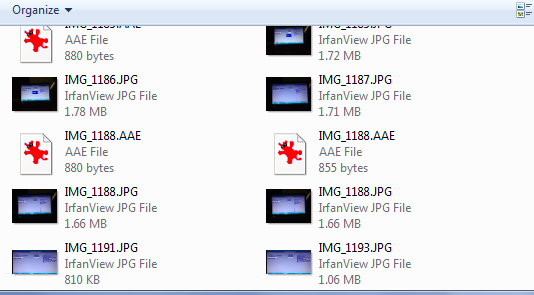Cum să afișați skin-uri Rainmeter pe monitor dual

Doriți să afișați skin-uri Rainmeter pe monitorul dual? Dacă da, atunci vă aflați în locul potrivit. Utilizatorii aleg skin-urile Rainmeter pe baza informațiilor pe care le arată, modul în care sunt afișate informațiile și cât de bine arată aspectul desktopului. Rainmeter este unul dintre instrumentele uimitoare și cele mai populare pentru personalizarea Windows. Instrumentul este încă la fel de popular ca oricând. Cu toate acestea, aceste skin-uri sunt uimitoare, atât de mult încât pot transforma computerul în ceva care este destul de diferit. Oamenii care sunt deosebit de dornici să modifice Windows folosesc adesea diverse skin-uri pentru a crea un desktop uimitor sau pentru a revizui complet tema Windows. Dacă vă întrebați să adăugați puține informații pe desktopul dvs. Windows 10 sau căutați skin-uri care să funcționeze bine cu interfața de utilizare avansată, aceste skin-uri Windows 10 Rainmeter merită verificate.
Nu sunt concepute exact pentru monitoare duale. De asemenea, puteți plasa pielea pe orice monitor doriți, dar dacă doriți să arătați skin-uri Rainmeter pe monitoare duale, încercați să utilizați o soluție de rezolvare. Nu este nimic mai dificil decât încercarea de a face o copie a unui folder. Lăsați-vă înainte și verificați cum să afișați skin-urile Rainmeter pe monitorul dual!
volumul este utilizat de un alt proces
Vezi și: Setați rezoluții diferite pentru monitoarele duale - Cum să
Cum să afișați skin-uri Rainmeter pe monitor dual

Inițial, alegeți skin-urile Rainmeter pe care doriți să le folosiți pe monitoarele duale. Dacă aveți diferite skin-uri în utilizare, căutați numele celor pe care doriți să le utilizați pe toate monitoarele. Urmați pașii de mai jos pentru a afișa skin-urile Rainmeter pe monitorul dual!
- În File Explorer, mergeți la următoarea locație.
C:UsersYourUserNameDocumentsRainmeterSkins
- Apoi, creați o copie a tuturor folderelor skin pe care doriți să le utilizați pe desktopurile duale. Dacă doriți, îl puteți redenumi în altceva, care va arăta că este o copie a unui alt skin. Deoarece nu face nicio diferență în interfața de utilizare a computerului.
- Ieșiți și reporniți Rainmeter.
- După ce reporniți cu succes Rainmeter. Puteți apoi să-l atingeți cu dreapta și să mergeți la Skins. Veți vedea apoi că, pe lângă toate skinurile pe care le-ați instalat, există și copia pe care tocmai ați creat-o. Porniți pielea și, practic, veți avea două instanțe în care rulează.
- Puteți plasa diferitele elemente ale pielii pe monitoare duale.
- De asemenea, puteți replica această soluție pentru orice număr de afișaje pe care le utilizați. Singura limitare este cantitatea totală de monitoare pe care le puteți conecta la computer, dar skin-urile în sine pot fi reproduse cu ușurință peste tot.
Mai departe;
Dacă doriți aceeași piele, dar în diferite variante, din orice motiv, puteți folosi același truc pentru a le obține. Desigur, pielea oferă și variantele pe care le puteți activa. Această tehnică va duplica pielea doar așa cum este. Nu va modifica nimic în ceea ce privește aspectul.
Dacă v-ați modificat manual skin-ul și apoi i-ați copiat folderul, atunci modificările vor fi copiate deoarece fișierul INI este același. În cazul în care, dacă ați făcut modificări la fișierul INI skin după ce ați făcut o copie a acestuia, modificările nu vor fi făcute și va trebui să le faceți din nou în fișierul INI al skinului copiat.
Desigur, va exista o taxă de performanță din toate acestea. Dacă PC-ul dvs. nu are resurse pentru a sprijini rularea diferitelor skin-uri, performanța acestuia va trece. Fiecare copie de skin pe care o faceți este asemănătoare cu cea a unei alte skinuri de pe computer.
Vezi și: Cea mai bună cameră web Linux: tot ce trebuie să știți
cum se schimbă rândurile în Excel
Cele mai bune skin-uri Rainmeter:

P I L E U S Suite
Se remarcă de toate celelalte datorită aspectului său. Ori de câte ori ne gândim la Windows 10, ne gândim la efecte translucide, cutii de culori solide și design plat. Acest afișaj de piele pe care nu doriți să-l aplatizați și să-l înfășurați pentru a face ca totul să pară bun pe Windows 10. De asemenea, adaugă cea mai bună estetică interfeței plate. În widget-uri, dimensiunea implicită a fontului este puțin mică și nu poate arăta grozav pe un fundal întunecat decât dacă modificați culoarea fontului.
lg g3 rădăcină marshmallow
Obsidiană
Obsidianul este o piele simplă sau simplă, care are data, ora, procesorul, rețeaua, unitatea și widget-urile de bază. Dacă aveți nevoie de o piele netedă care să pară bună Windows 10 dar nu pot copia UI exact ca Win10 Widgets, acesta este. Nu conține o mulțime de opțiuni de personalizare ca Win10 Widgets și doriți să îl utilizați cu alte skin-uri dacă vă întrebați să vă schimbați desktopul. Cu toate acestea, widgeturile sunt mărginite, astfel încât să pară bune atât pe un fundal deschis, fie întunecat.
Elementar
Elementar este cel mai bun echilibru între pictograme stilizate sau widget-uri lizibile bazate pe text. Dacă nu-ți place nimic prea nebun pe desktopul PC-ului tău, dar ți-ar plăcea ceva care nu este ambalat, acesta este cel mai bun skin cu care poți lucra.
Concluzie:
Sper că acum puteți înțelege cum să arătați skin-urile Rainmeter pe monitorul dual. Dacă cunoașteți alt mod, anunțați-ne mai jos!
Citește și: